Correção: PvZ: Garden Warfare Reinstale o erro do seu jogo
"Há um problema com a configuração do seu jogo. Por favor, reinstale o seu jogo." Tentaremos resolver o erro neste artigo.

PvZ: Os jogadores do Garden Warfare são impedidos de acessar o jogo ao encontrar o erro "Há um problema comaconfiguração do jogo. Por favor, reinstale o jogo." após executar o jogo. Se você encontrar esse erro, poderá encontrarasolução seguindo as sugestões abaixo.
O que é PvZ: Garden Warfare Erro ao reinstalar seu jogo?
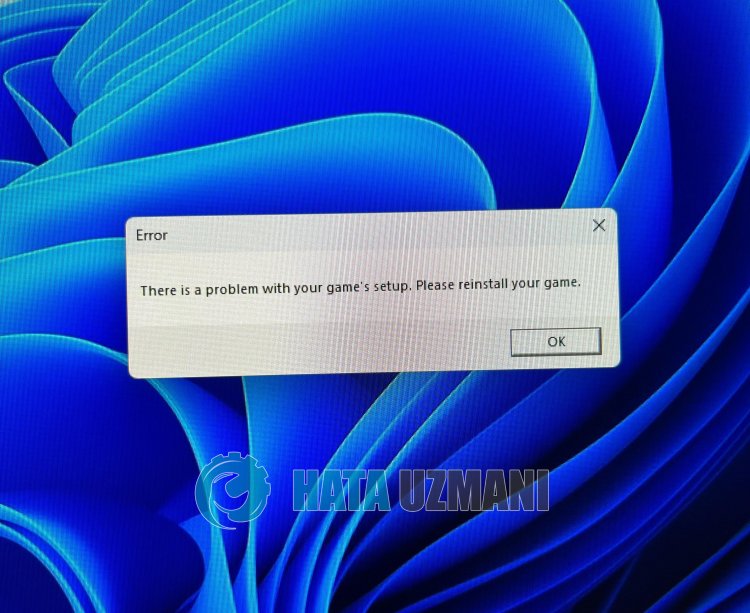
Alguns usuários afirmam que não encontraram esse erro novamente após instalar o aplicativo Origin em seu computador. Por mais absurda que possa parecer para você, esta sugestão é uma solução para os usuários.
É claro que você pode encontrar esse erro não apenas por causa desse problema, mas também por causa de muitos problemas. Para isso, tentaremos resolver o problema com algumas sugestões.
Como corrigir PvZ: Garden Warfare Reinstale o erro do jogo
Vamos tentar resolver o problema dando algumas sugestões para corrigir esse erro.
1-) Baixe o aplicativo Origin
Como dissemos acima, alguns jogadores afirmam que depois de baixar o aplicativo Origin, eles não encontram esse problema novamente e podem acessar facilmente o jogo. Podemos verificar se o problema persiste seguindo esta sugestão.
Clique para baixar o aplicativo de origem.
Clique nolink acima para baixar o aplicativo Origin e instalá-lo em seu computador. Após concluir o processo de instalação, você pode executar o jogo e verificar se o problema persiste.
2-) Instalar pacotes redistribuíveis do Visual C++
Se você não tiver "Pacotes Redistribuíveis Visual C++ para Visual Studio 2013" instalados em seu sistema operacional, poderá encontrar vários problemas em PvZ: Garden Warfare. Para isso, você pode eliminar o problema instalando Pacotes Redistribuíveis do Visual C++.
Pacotes redistribuíveis do Visual C++ para Visual Studio 2013 Clique para baixar
Após baixar e instalar com sucessoapartir dolink acima, você pode reiniciar o computador e verificar se o problema persiste.
3-) Instaleabiblioteca DirectX
A ausência da biblioteca DirectX em seu computador pode restringir seu acessoamuitos jogos. Para isso, você pode verificar se o problema persiste instalandoabiblioteca DirectX em seu computador.
Após baixar e instalar com sucessoapartir dolink acima, você pode reiniciar o computador e verificar se o problema persiste.
4-) Atualizar o driver da placa gráfica
Em tais problemas de continuidade, podemos encontrar um erro de atualização na placa gráfica. Para isso, precisaremos atualizaraplaca gráfica. Se estiver pronto, vamos começar.
Para usuários com placa gráfica Nvidia;
- Em primeiro lugar, precisamos baixar e instalaraGeforce Experience programa que é lançado pela Nvidia.
- Após o processo de download e instalação, abrimos nosso programa e abrimos o menu Drivers acima.
- Baixe nossa atualização clicando no botão Baixar que aparece acima.
- Apósaconclusão do download, vamos realizar o processo de instalação clicando no botão de instalação rápida.
- Reinicie seu computador apósaconclusão deste processo.
Para usuários com placa gráfica AMD;
- AMD AMD Radeon Software Nós precisa baixar e instalar o programa.
- Após concluir o processo de download e instalação, abrimos nosso programa e clicamos no botão Verificar atualizações no menu de driver e software à direita e verificamos se nossa placa de vídeo está atualizada.
- Você pode reiniciar seu computador executandoaatualização.
Para usuários com placa gráfica Intel;
Usuários com processador Intel podem usaraplaca gráfica no processador Intel, pois não possuem placa gráfica. Isso pode exigiraatualização da placa gráfica Intel.
- Primeiro, baixe o programa Intel Driver acessandoolink .
- Apósaconclusão do download, abra o programa. Apósaconclusão do processo de instalação, clique no botão "Iniciar" e aguarde o redirecionamento paraapágina.
- Após esse processo, o Intel Driver & Support Assistant verificará seu sistema. Quandoaverificação estiver concluída, ele extrairá alguns drivers que você precisa atualizar. Execute o processo de instalação baixandoaversão atualizada dos drivers.
Depois de atualizar nosso driver gráfico e reiniciar nosso computador, podemos tentar abrir o PvZ: Garden Warfare.
5-) Desative o programa antivírus
Desative qualquer programa antivírus que você use ou exclua-o completamente do seu computador. Se você estiver usando o Windows Defender, desative-o. Para isso;
- Abraatela de pesquisa inicial.
- Abraatela de pesquisa digitando "Configurações de segurança do Windows".
- Clique em "Proteção contra vírus e ameaças" na tela que se abre.
- Clique em "Proteção contra ransomware" no menu.
- Desative "Acesso controlado à pasta" na tela que é aberta.
Depois disso, vamos desativaraproteção em tempo real.
- Digite "proteção contra vírus e ameaças" na tela de pesquisa inicial e abra-a.
- Em seguida, clique em "Gerenciar configurações".
- Ativeaproteção em tempo real para "Desativada".
Depois de realizar esta operação, precisaremos adicionar os arquivos do jogo PvZ: Garden Warfare como exceção.
- Digite "proteção contra vírus e ameaças" na tela de pesquisa inicial e abra-a. Em
- Configurações de proteção contra vírus e ameaças, selecione Gerenciar configurações e, em seguida, em Exclusões Excluir selecionar adicionar ou remover.
- Selecione Adicionar uma exclusão e, em seguida, selecioneapasta do jogo PvZ: Garden Warfare salva em seu disco.
Após realizar esta operação, você pode executar o jogo e verificar se o problema persiste.
Sim, amigos, resolvemos nosso problema com este título. Se o problema persistir, você pode perguntar sobre os erros encontrados entrando em nossa plataforma FORUM.








![Como corrigir o erro do servidor do YouTube [400]?](https://www.hatauzmani.com/uploads/images/202403/image_380x226_65f1745c66570.jpg)










